Si vous êtes curieux d'essayer la dernière version d'Ubuntu mais vous n'avez pas d'espace mémoire à leur consacrer sur votre appareil ne désespérez pas. En fait, il est possible d'utiliser des distributions en direct. Ce sont des versions qui peuvent être installées sur USB et peuvent être démarrées à partir de pratiquement n'importe quel PC, après une configuration correcte des options de démarrage. Ces distributions en direct, bien qu'elles soient physiquement présentes à l'intérieur de l'USB, tirent parti du matériel de la machine à laquelle elles sont connectées. Donc, si vous êtes à la bibliothèque, à l'université ou chez un ami, cela pourrait être l'une des meilleures solutions non seulement en termes de portabilité, mais aussi de sécurité. Voyons ensemble comment en créer un distribution USB en direct sur Ubuntu sur Windows 10 en quelques étapes simples.
Informations préliminaires
Nous recommandons toujours de faire une installation à travers un Licence 100% authentique et originale, c'est pour éviter la perte de données ou les attaques de pirates. Nous sommes conscients que l'achat d'une licence sur la boutique Microsoft a un coût élevé. Pour cela nous avons sélectionné pour vous Mr Key Shop, un site fiable avec assistance gratuite spécialisée en dans votre langue, paiements sécurisés et expédition en quelques secondes par e-mail. Vous pouvez vérifier la fiabilité de ce site en lisant les nombreuses critiques positives vérifiées. Des licences Windows 10 sont disponibles sur cette boutique à des tarifs très avantageux. De plus, si vous souhaitez effectuer une mise à niveau vers les dernières versions des systèmes d'exploitation Windows, vous pouvez également acheter la mise à niveau vers Windows 11. Nous vous rappelons que si vous disposez d'une version authentique de Windows 10, la mise à niveau vers le nouveau système d'exploitation Windows 11 sera sois libre. Également sur le magasin, vous pouvez acheter les différentes versions des systèmes d'exploitation Windows, les packages Office et le meilleur antivirus du marché.
Matériel pour commencer
Avant de commencer assurez-vous d'avoir une clé USB ou un disque dur externe ou SSD avec au moins une mémoire 16 GB. Accédez au site Web de Rufus et téléchargez l'une des versions disponibles. Si vous ne souhaitez rien installer sur votre PC, optez pour la version portable.
Si vous n'avez pas encore téléchargé la dernière version d'Ubuntu, rendez-vous sur le site officiel et procédez au téléchargement. Pour ceux qui n'ont pas de connexion rapide pour accélérer le téléchargement je suggère le logiciel Internet Download Manager.
Création de la clé USB
Si vous avez téléchargé tout ce dont vous avez besoin et que vous disposez d'un périphérique de stockage externe, il est temps de commencer. N'oubliez pas de faire un sauvegarde de données présents sur la clé USB, à la fin de la procédure ils seront définitivement supprimés. En quelques minutes, vous aurez votre nouveau système d'exploitation amorçable à partir de n'importe quel PC. Suivez les étapes ci-dessous :
- aprire Rufus
- sélectionnez-moià votre clé USB dans la section Appareil / unité
- cliquer sur sélectionner et importer le fichier . Iso Ubuntu téléchargé plus tôt
- scegliere MBR comment schéma de partition
- scegliere BIOS / UEFI comment système cible
- comment Système de fichiers scegliere FAT32
- retour à la rubrique Options d'unité et choisissez combien d'espace réserver pour donner Ubuntu (applications, personnalisations, documents, etc.) en agissant sur Taille de la partition persistante
- cliquez sur Démarrer et attendez
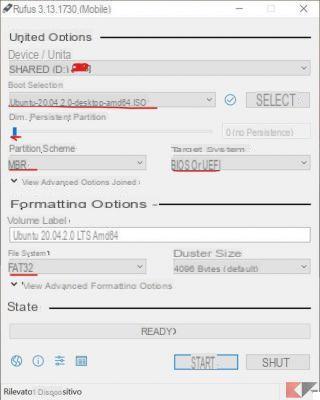
A la fin de la procédure, le Le périphérique USB est prêt à utiliser.
Des doutes ou des problèmes ? Nous vous aidons
N'oubliez pas de vous abonner à notre chaîne Youtube pour les vidéos et autres critiques. Si vous souhaitez rester à jour, abonnez-vous à notre chaîne Telegram et suivez-nous sur Instagram. Si vous souhaitez recevoir de l'aide pour toute question ou problème, rejoignez notre communauté Facebook ou contactez-nous sur Instagram. N'oubliez pas que nous avons également créé un moteur de recherche rempli de coupons exclusifs et des meilleures promotions du web !


























